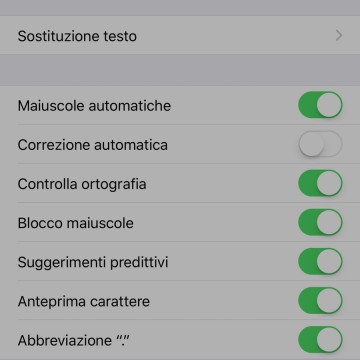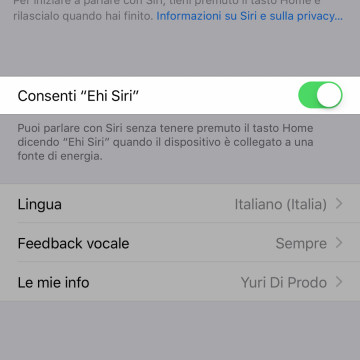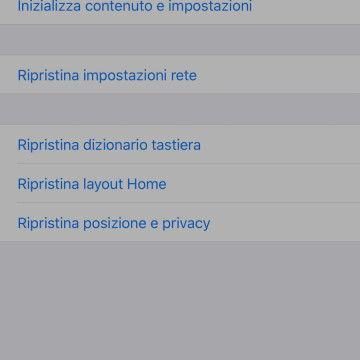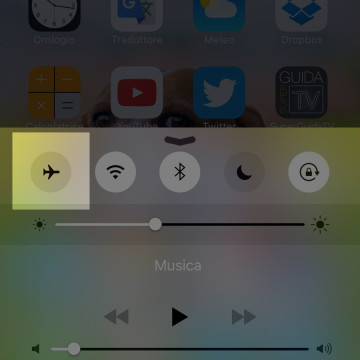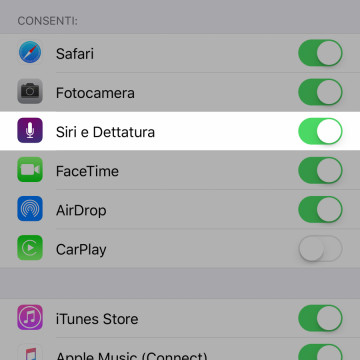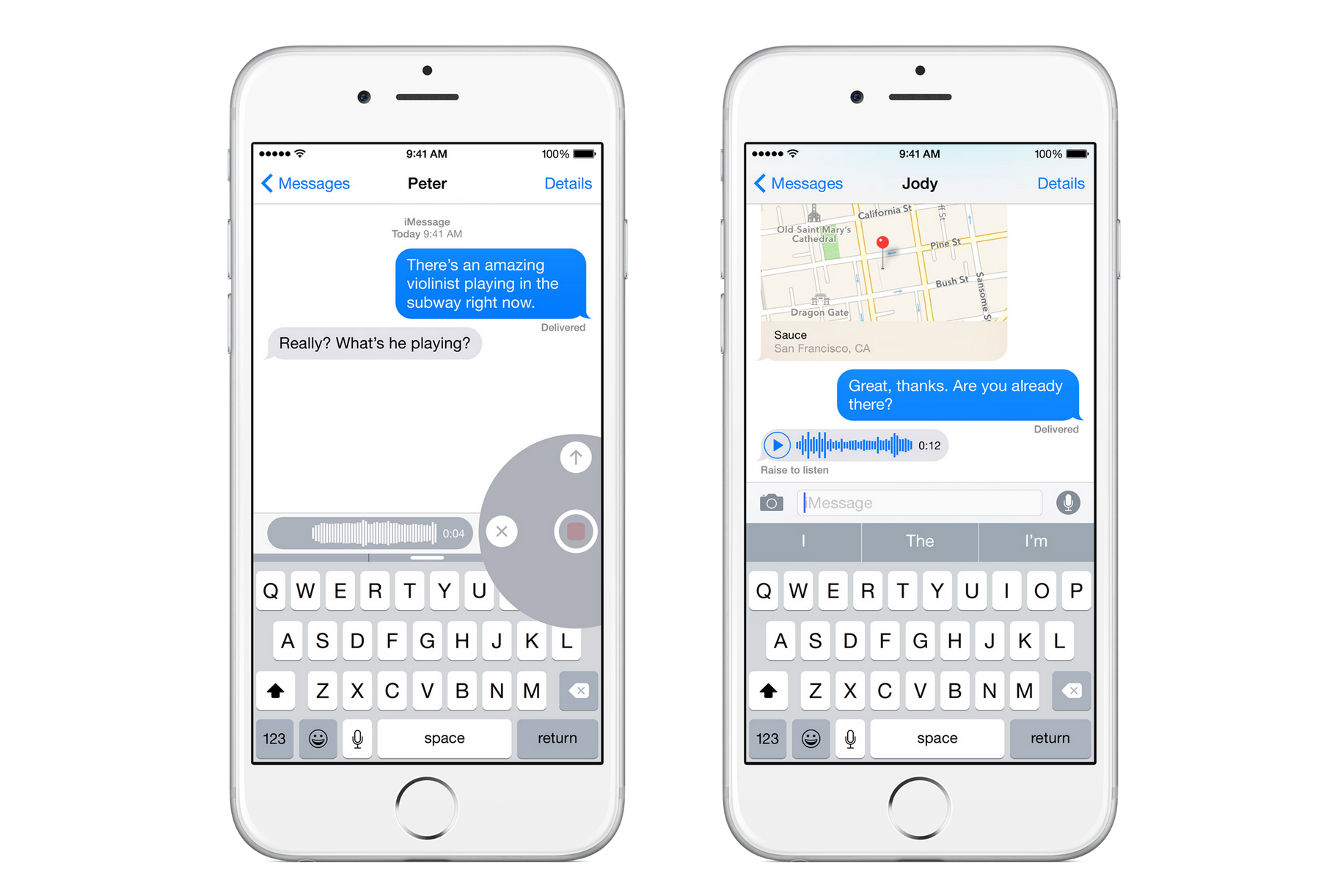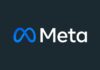A partire da iOS 8.1, su iPhone e iPad è possibile inviare un messaggio vocale anziché digitarlo con la tastiera.
Su iMessage, è sufficiente pigiare il pulsante rappresentato da un microfono all’interno della tastiera virtuale (in alto, affianco allo spazio di scrittura) per attivare l’ascolto e pronunciare il messaggio che il sistema invierà all’utente sotto forma di messaggio da ascoltare.
Può però capitare che questa funzionalità talvolta non sia disponibile, come allo stesso modo potrebbe non funzionare la dettatura vocale (tasto microfono sulla tastiera in basso, tra il bottone emoji e la barra spaziatrice), utile per trascrivere automaticamente un messaggio utilizzando la propria voce. In entrambi i casi, il tasto può risultare grigio ed impossibile da pigiare.
Nella maggior parte dei casi la causa riguarda la poca memoria disponibile sul dispositivo: il sistema infatti si appoggia ai server di Apple, richiedendo apparentemente un grande quantitativo di risorse.
Se una buona connessione ad Internet risolve gran parte dei problemi, (in caso di connessione lenta provate ad attivare la modalità Aereo per una manciata di secondi, disattivandola e riprovando) potrebbe essere necessario ricorrere a misure più drastiche.
Potete chiudere tutte le applicazioni aperte in background, sia con il doppio click del tasto Home e conseguente trascinamento verso l’alto delle app aperte, sia provando con una chiusura forzata delle app, tenendo premuto il tasto StandBy finché non compare la scheda di spegnimento ma, anziché strisciare sull’apposito slider per spegnere, mantenendo la pressione sul tasto Home finché la schermata di spegnimento non scompare.
Se ciò non dovesse bastare, potete tentare anche un riavvio del dispositivo.
Se il problema persiste, la causa potrebbe non essere attribuibile alla sola mancanza di risorse. Assicuratevi che la funzione di dettatura sia abilitata all’interno del pannello Impostazioni > Generali > Tastiera ed accendete l’interruttore Abilita dettatura qualora fosse spento. Controllate anche che la funzione Ehi Siri sia attiva in Impostazioni > Generali > Siri.
Recatevi poi in Impostazioni > Generali > Restrizioni e verificate che sia attivo l’interruttore Siri e Dettatura. Infine, provate a recarvi nel pannello Impostazioni > Generali > Ripristina e cliccate su Ripristina impostazioni.
Tenete comunque a mente che per funzionare, è necessario inserire prima il destinatario, altrimenti il simbolo della dettatura sarà grigio e quindi non-cliccabile. Come ultima spiaggia potreste tentare un backup e ripristino dei dati tramite iCloud oppure iTunes.
Su macitynet.it trovate centinaia per iPhone e iPad: partite da questa pagina.